私的なLinuxサーバーを運営しているか、コラボレーティブな環境で働いているかに関わらず、ユーザーとグループの管理は、システム管理の重要な部分です。グループの作成と削除は、アクセス権限の柔軟性と制御をもたらし、特に複数のユーザーが同じマシンにアクセスする場合に重要です。このガイドでは、新しいグループを作成し、既存のグループを削除する方法をステップバイステップで紹介します。
重要なポイント
- 新しいグループの作成は、addgroupコマンドを使用して行います。
- ユーザーは、adduserコマンドを使用してグループに追加できます。
- グループは、delgroupコマンドを使用して削除できます。
- グループの設定は、/etc/groupファイルにあります。
ステップバイステップガイド
ステップ 1: 画面をクリアにして準備する
まず最初に、次のステップが見やすくなるようにターミナルの画面をクリアにする必要があります。これは、clearコマンドを使用して行います。これにより、次のコマンドを使用するときにすっきりとした表示になります。
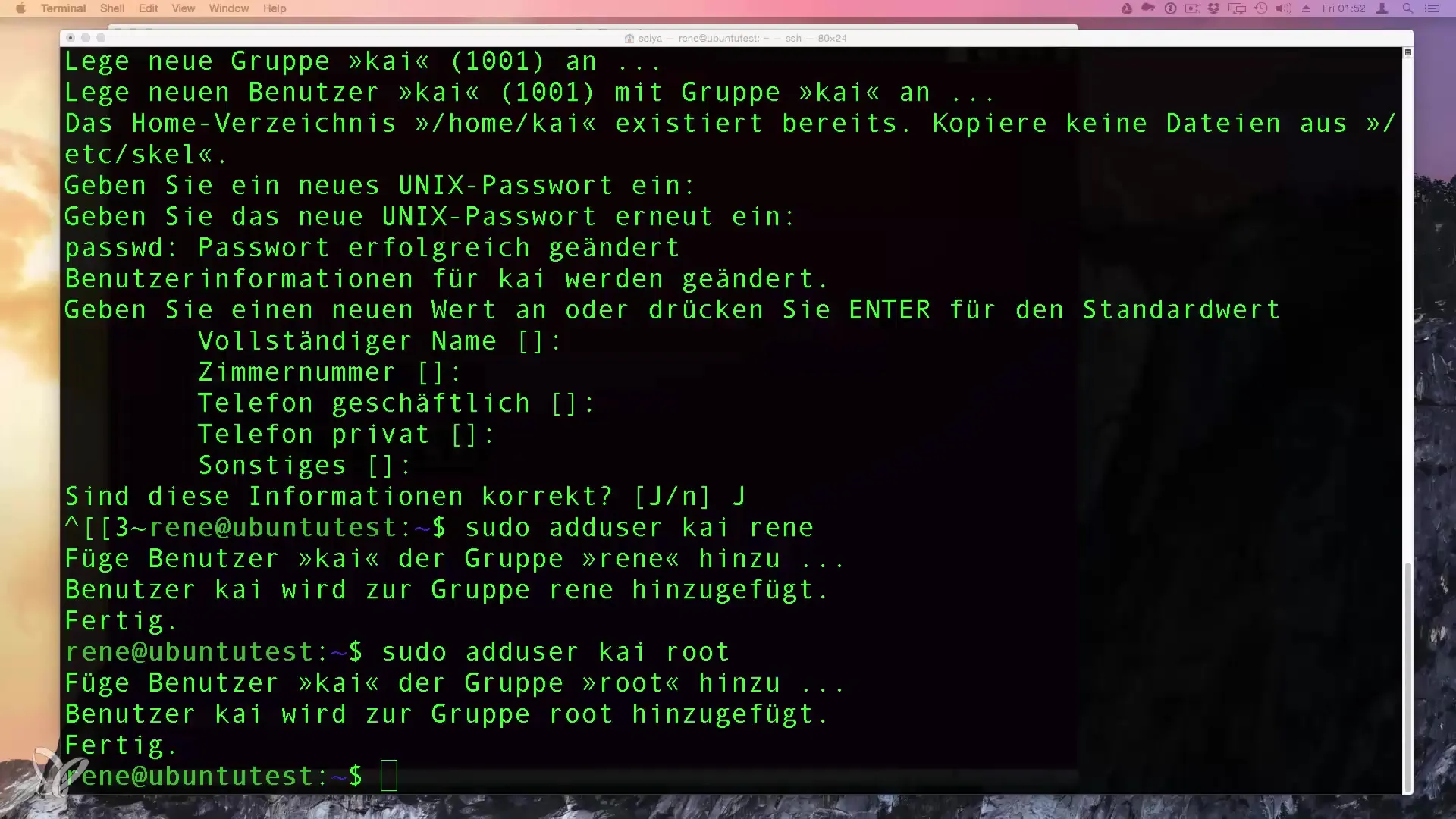
ステップ 2: 新しいグループを作成する
新しいグループを作成するには、addgroupコマンドを使用します。この例では、グループ名を「友達」にします。コマンドは以下のように入力します。
エンターキーを押すと、固有のグループID(GID)を持つグループが作成されたことが確認できます。LinuxはGIDを自動的に管理しますが、手動で設定することも可能です。
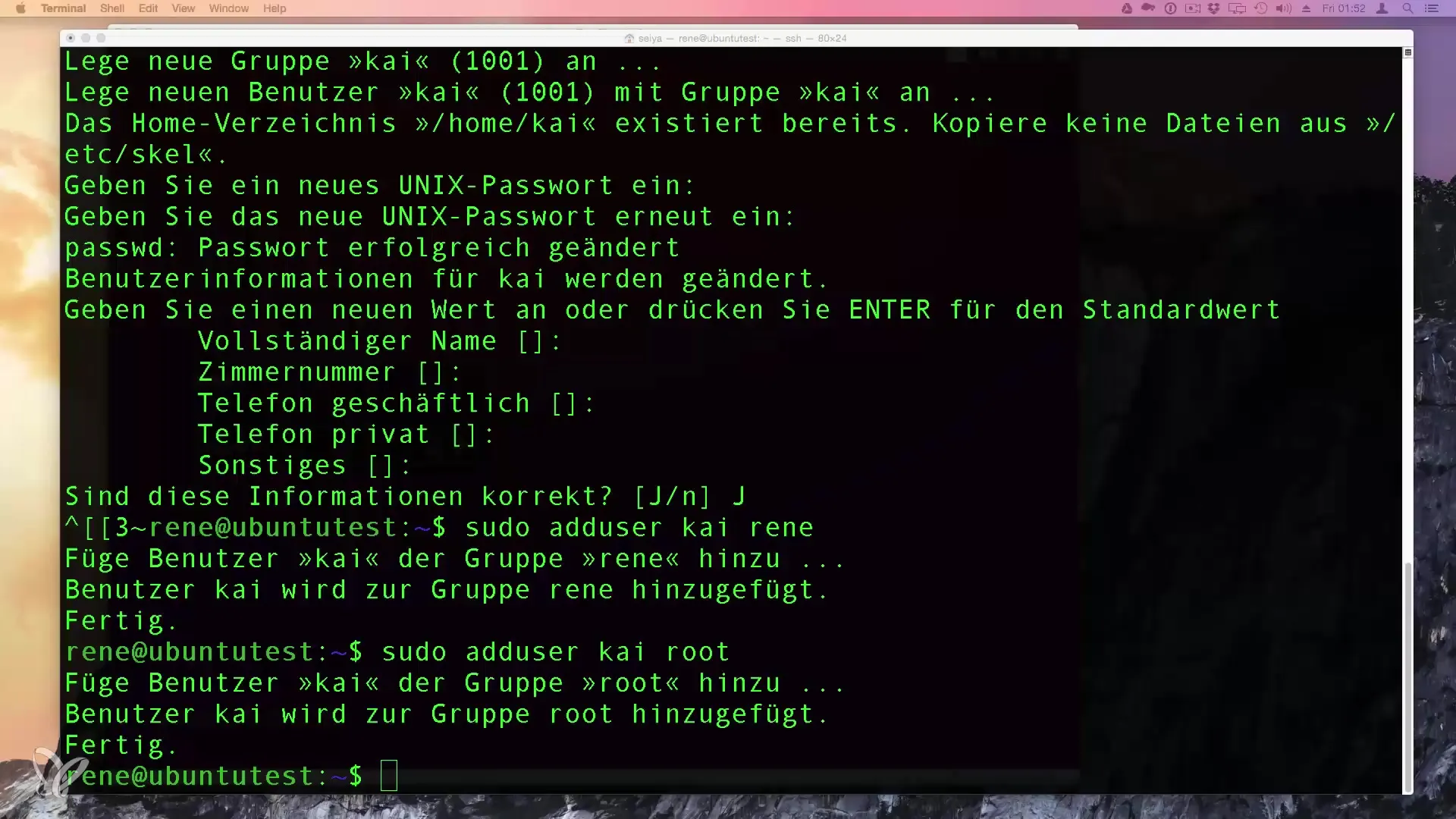
ステップ 3: ユーザーをグループに追加する
次に、既存のユーザー「Kai」を新しく作成したグループ「友達」に追加したいと思います。
このコマンドは、ユーザー「Kai」が現在「友達」グループの一部であることを確認します。もしKaiがまだ存在しない場合は、まずadduser Kaiで彼を作成する必要があります。
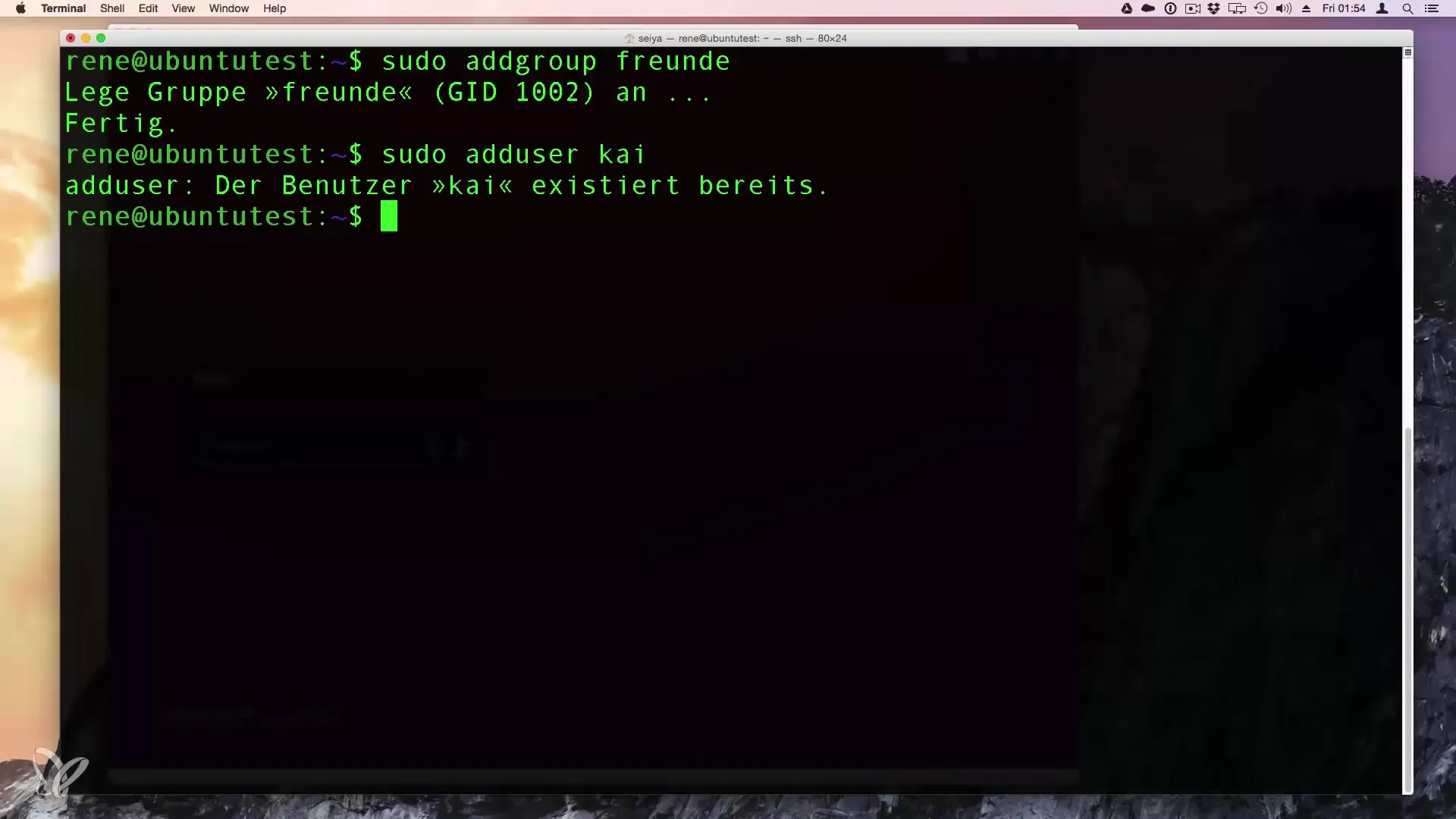
ステップ 4: 権限を割り当てる
Kaiがシステム管理者としても動作する場合は、彼に「root」グループへのアクセスを追加することができます。これは以下のコマンドで行います。
これにより、Kaiはsudoコマンドを実行して管理タスクを行う許可を得ました。
ステップ 5: グループとユーザーを管理する
ユーザーをグループから削除するには、deluserコマンドを使用します。たとえば、Kaiを「root」グループから削除したい場合は、次のコマンドを使用します。
同じ原則が「友達」グループにも適用されます。次のコマンドでユーザーを削除できます。
これで、Kaiは「友達」グループの一部ではなくなりました。
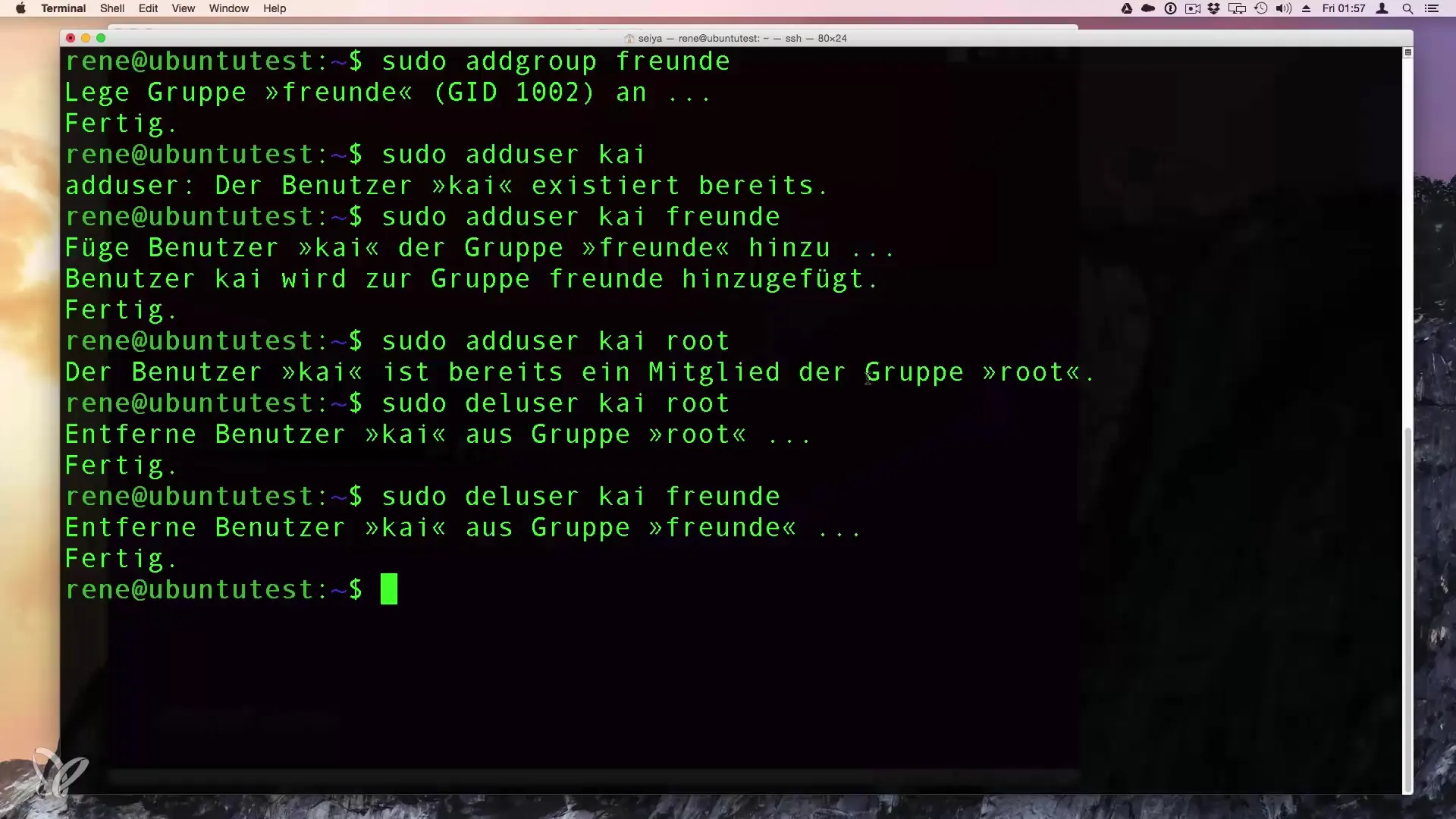
ステップ 6: グループを管理する
グループを完全に削除するには、delgroupコマンドを使用します。「友達」グループについては、次のようになります。
確認後、グループが削除されたことがわかります。これを確認するために、/etc/groupファイルを開いて確認できます。
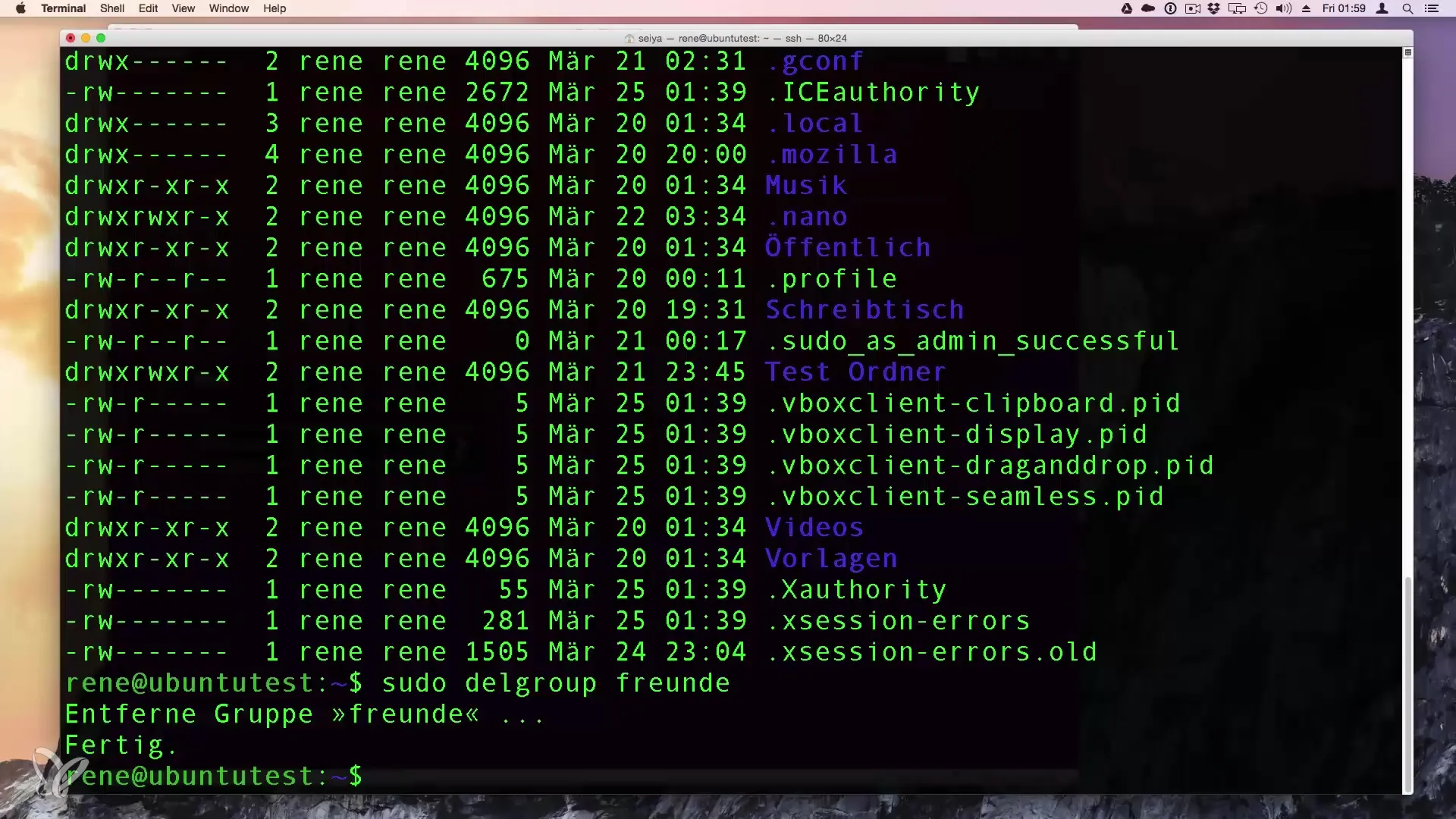
ステップ 7: ファイルでグループを確認する
すべてのグループとそのメンバーを表示するには、/etc/groupファイルを開いてください。そこには、あなたのLinuxサーバー上のすべてのグループが表示されます。構造は、各ユーザーがグループに割り当てられているようになっており、各グループのグループID(GID)も読み取ることができます。
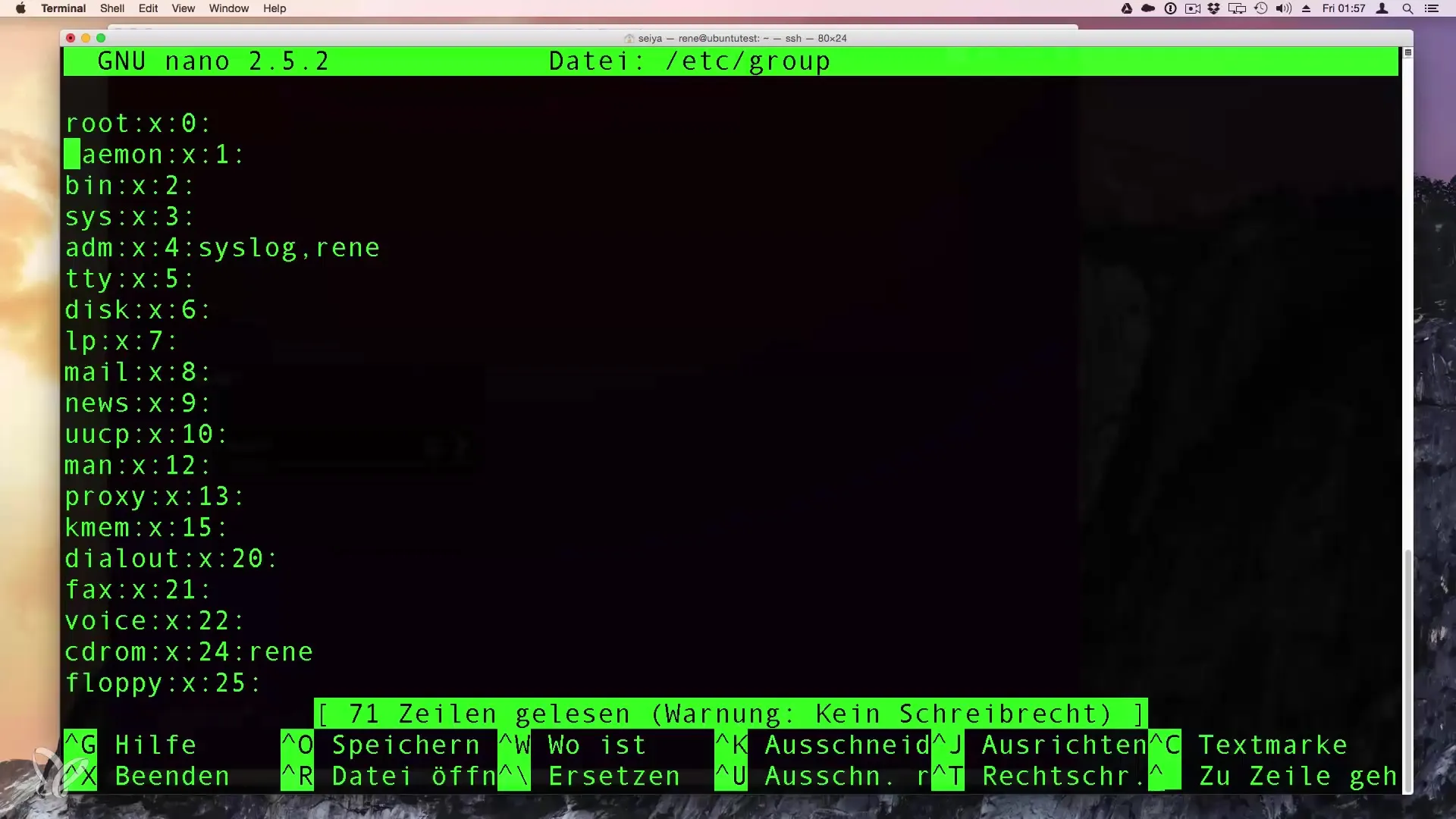
まとめ - Linuxでのグループの作成と削除に関するガイド
Linuxでのグループの作成と削除は、すべてのシステム管理者にとって簡単でありながら重要なスキルです。あなたは、addgroupコマンドを使用してグループを作成し、adduserでユーザーを追加し、delgroupでグループを削除する方法を学びました。グループとそのメンバーを常に把握するために、/etc/groupファイルをいつでも確認できます。
よくある質問
Linuxでのグループの目的は何ですか?グループは、ユーザーに共通の権限を割り当てることを可能にし、特定のファイルやディレクトリへのアクセスを簡単にします。
ユーザーをグループに追加するにはどうすればよいですか?adduser [ユーザー名] [グループ名]コマンドを使用して、ユーザーを既存のグループに追加します。
特定のIDを使ってグループを手動で作成できますか?はい、addgroup --gid [GID] [グループ名]コマンドを使用して、特定のグループIDを持つグループを作成できます。
グループを削除するとどうなりますか?グループを削除することで、すべてのメンバーはそのグループへの所属とそのグループに関連付けられた特定の権限を失います。


